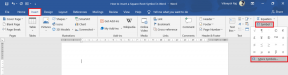Kuidas kohandada oma iPhone 6s tundlikkust 3D-puutetundlikkuse suhtes
Miscellanea / / February 14, 2022
3D Touch on uskumatult uus viis suhelda oma iPhone'i ekraaniga. Kuna see on riistvarafunktsioon, on see saadaval ainult iPhone 6s ja iPhone 6s Plus ning eeldatavasti tulevikus uutes iPhone'ides. See võimaldab teil iOS-is teha erinevaid toiminguid olenevalt sellest, kui tugevalt te ekraanile vajutate, samal ajal kui telefon rõhumuutusi tajub.

Kuna aga me kõik teeme asju veidi erinevalt, võib 3D Touch mõne jaoks tegelikult nõuda liiga tugevat ja teiste jaoks liiga kerget vajutust. Õnneks sisaldas Apple viisi kohandamise võimalusi selle Force Touchi järeltulija vastab teile isiklikult, nii et saate seda vastavalt oma eelistustele kohandada.
3D Touchi reguleerimine
Seda, kuidas 3D Touch teie sisendile reageerib, saab kohandada vaid mõne sammuga. Valikud asuvad teie iPhone'i seadete rakenduses. Esimene koputus Seaded, seejärel kerige valikuks Kindral. Pärast seda valige Juurdepääsetavus ja lõpuks, 3D Touch.
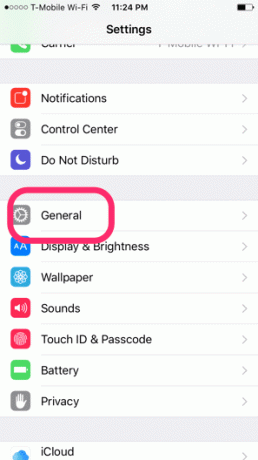
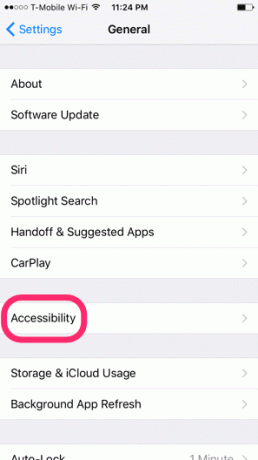
Nüüd olete uutes 3D Touchi seadetes. Esiteks ja eelkõige, kui teile mingil põhjusel 3D Touch ei meeldi või kui leiate, et see segab teie tavapärast kasutamist, saate selle tegelikult täielikult välja lülitada. Lihtsalt puudutage selle väljalülitamiseks lülitit ja teie iPhone ei tuvasta ekraani puudutamisel rakendatavat lisajõudu ega toimi sellele.
Kui soovite reguleerida 3D-puutetundlikkust, kasutage liugurit. Vaikimisi on see seatud keskmisele. Kui libistate seda valgustundlikkuse suurendamiseks vasakule, vajab see 3D-puutetundliku toimingu (nt piilumine või pop) käivitamiseks sõrme survet. Teisest küljest tähendab kindlale tundlikkusele libisemine, et 3D Touchi aktiveerimiseks peate tugevamini vajutama.
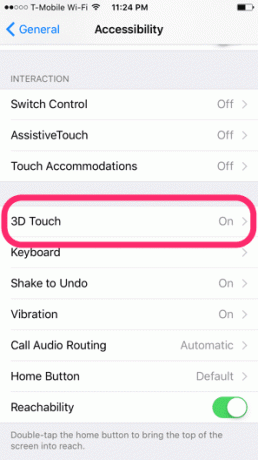
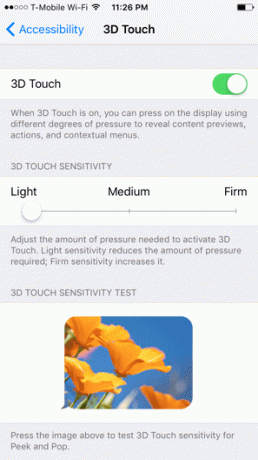
Minu kogemuse kohaselt töötab valgustundlikkus minuga kõige paremini. Avastasin, et olin tegelikult natuke nördinud, kui kõvasti 3D Touch mul vaja vajutada millal Sain esmakordselt kätte oma iPhone 6s posti teel, nii et seade jääb sisse Valgus.
Näpunäide: Kasutage kindlasti 3D puutetundlikkuse test allosas, et näha, milline valik on teie jaoks parim. Vajutage tugevalt näidispildile, mille Apple pakub teenusele Peek and Pop.
Kui soovite reguleerida mõnda muud puuteekraani piirkonda, minge kindlasti edasi tagasi Juurdepääsetavus seaded ja mängida teatud valikutega, nagu Abistav puudutus või Puudutage valikut Majutus. Need võivad oluliselt aidata neid, kellel on puuteekraani kasutamine keeruline.
Viimati uuendatud 2. veebruaril 2022
Ülaltoodud artikkel võib sisaldada sidusettevõtete linke, mis aitavad toetada Guiding Techi. See aga ei mõjuta meie toimetuslikku terviklikkust. Sisu jääb erapooletuks ja autentseks.

Kirjutatud
George Tinari on tehnoloogiast kirjutanud üle seitsme aasta: juhendid, juhised, uudised, ülevaated ja palju muud. Tavaliselt istub ta sülearvuti ees, sööb, kuulab muusikat või laulab selle muusika saatel valjult kaasa. Saate teda jälgida ka Twitteris @gtinari, kui vajate oma ajajoonel rohkem kaebusi ja sarkasmi.